等高线的绘制和整饰
等高线的绘制方法和修饰技巧
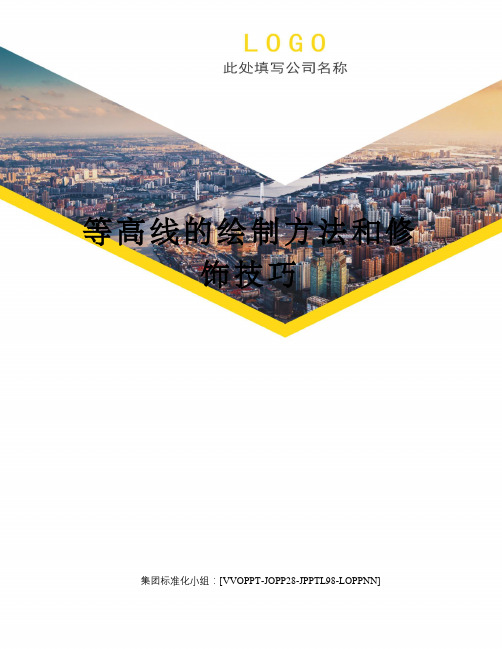
等高线的绘制方法和修饰技巧集团标准化小组:[VVOPPT-JOPP28-JPPTL98-LOPPNN]等高线的绘制方法和修饰技巧平红星(中国石油天然气管道局天津设计院)摘要:数字地形图在我国石油工业及配套设施的建设中,起着非常重要的作用。
而地形图中最重要的符号就是等高线,能否合理、正确的绘制等高线是决定地形图精度的重要因素。
本文将结合我国在建的油气管道工程,详谈等高线的绘制方法和修饰技巧。
关键词:等高线,等高线的修饰、等高线的绘制,南方cass6.00引言随着我国经济和社会的不断发展,石油工业在国家现代化的建设中起着举足轻重的作用。
但经济发展的同时,城市用地和周边土地资源也日趋紧张,加之石油工业及配套设备自身存在的污染性和安全性问题,城市及城市周边已不再适合建设大型的石油工业及配套设备,而远离城市、人口稀疏的山地及丘陵地区却成为设备建设的理想之地。
因此,对于石油工程勘察部门来说,非平原地区的测量任务有所增加,如何简便、正确、合理的绘制测区内的等高线也成为绘图人员需要面对的问题。
1等高线的绘制本文以南方cass6.0成图软件为绘图工具,以沈阳—大连输气管道工程为事例介绍等高线的绘制方法。
1.1等高线的绘制流程:1.2等高线的绘制本文以“沈阳—大连输气管道工程,抚顺支线,抚顺末站站址地形图(图1)为例进行说明。
从图1中不难看出,图中心处为东北方至西南方的一条山脊,由山脊向东南和西北方向延伸至两山谷,填充区域为村庄。
在绘制该地区的等高线时,可采用分片绘制等高线的方法进行绘制。
见(图2)红色区域为选定的准备分别独立建立DTM 绘制等高线的区域。
图1图2按照1.1小节中的等高线绘制流程逐步操作。
一,展高程点。
(绘地物符号前已操作);二,使用PL 命令,将准备绘制等高线区域内的高程点框入其中并闭合PL 线;三,单击工具栏—等高线—建立DTM 选项,弹出对话框(图3)。
此时,应选择“由图面高程点生成”一项,单击“确定”。
南方CASS内业基本作图--绘制等高线、添加注记和图框教程
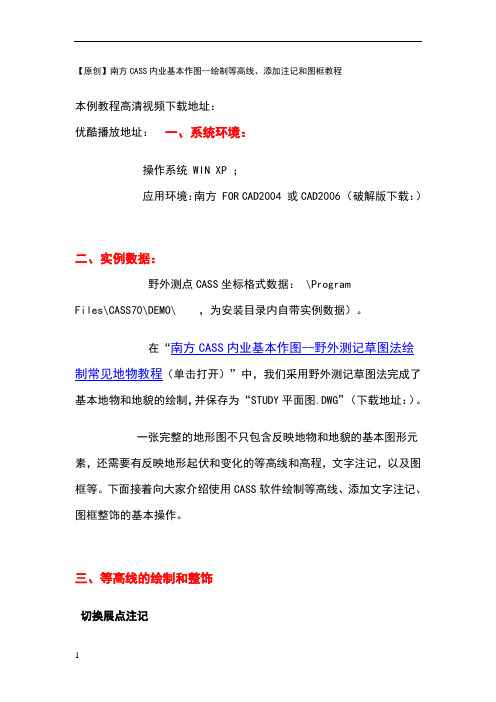
【原创】南方CASS内业基本作图--绘制等高线、添加注记和图框教程本例教程高清视频下载地址:优酷播放地址:一、系统环境:操作系统 WIN XP ;应用环境:南方 FOR CAD2004 或CAD2006 (破解版下载:)二、实例数据:野外测点CASS坐标格式数据: \ProgramFiles\CASS70\DEMO\ ,为安装目录内自带实例数据)。
在“南方CASS内业基本作图--野外测记草图法绘制常见地物教程(单击打开)”中,我们采用野外测记草图法完成了基本地物和地貌的绘制,并保存为“STUDY平面图.DWG”(下载地址:)。
一张完整的地形图不只包含反映地物和地貌的基本图形元素,还需要有反映地形起伏和变化的等高线和高程,文字注记,以及图框等。
下面接着向大家介绍使用CASS软件绘制等高线、添加文字注记、图框整饰的基本操作。
三、等高线的绘制和整饰切换展点注记单击【绘图处理】菜单--【切换展点注记】,单选“展测点点位”。
将之前展绘的野外测点点号切换为侧点点位,如下图所示。
另外,为了能够看清楚测点点位,我们可以在CAD命令行输入DDPType命令打开“点样式”对话框修改测点的点样式。
如下图所示。
展高程点●单击【绘图处理】菜单--【展高程点】,在弹出“输入坐标数据文件名”对话框中,指定打开坐标数据文件打开路径:\Program Files\CASS70\DEMO\。
如下图所示●注意命令提示行显示“注记高程点的距离(米):”时,输入10,回车。
展会出间距为10米的高程圆点和高程数值注记。
由于本例中陡坎、砼房屋、独立果树、菜单、小路等测点高程为0,所以没有能够显示注记高程,这些测点也不参与DTM的建立。
提示:通常高程注记的间距为20-30倍基本等高距。
比例尺为1:500的地形图基本等高距为米,而高程注记间距为=10m。
同时为了图面清晰美观便于识读,需要人工注记或调整居民地区域内的高程注记位置和分布密度。
建立DTM模型●单击【等高线】菜单--【建立DTM】,在弹出“建立DTM”对话框中做如下设置:√单选“由数据文件生成”;√单击“...”按钮指定“坐标数据文件名”打开路径为:\Program Files\CASS70\DEMO\√单选“显示建三角网结果”√复选“建模过程考虑陡坎”和“建模过程考虑地性线”,如下图所示。
道路设计等高线的绘制方法
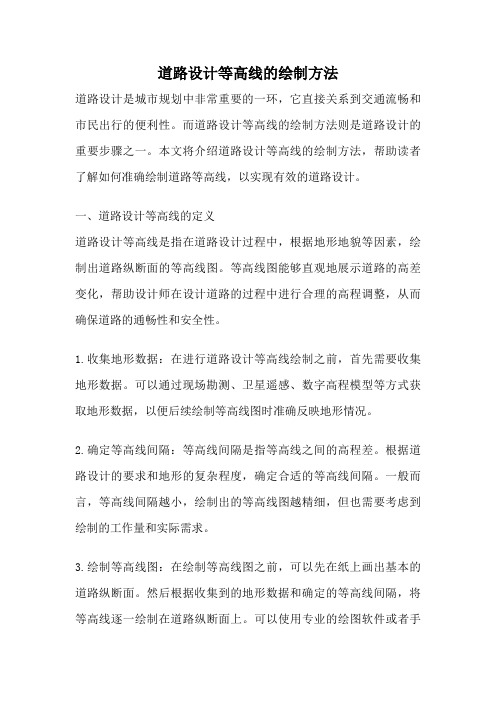
道路设计等高线的绘制方法道路设计是城市规划中非常重要的一环,它直接关系到交通流畅和市民出行的便利性。
而道路设计等高线的绘制方法则是道路设计的重要步骤之一。
本文将介绍道路设计等高线的绘制方法,帮助读者了解如何准确绘制道路等高线,以实现有效的道路设计。
一、道路设计等高线的定义道路设计等高线是指在道路设计过程中,根据地形地貌等因素,绘制出道路纵断面的等高线图。
等高线图能够直观地展示道路的高差变化,帮助设计师在设计道路的过程中进行合理的高程调整,从而确保道路的通畅性和安全性。
1.收集地形数据:在进行道路设计等高线绘制之前,首先需要收集地形数据。
可以通过现场勘测、卫星遥感、数字高程模型等方式获取地形数据,以便后续绘制等高线图时准确反映地形情况。
2.确定等高线间隔:等高线间隔是指等高线之间的高程差。
根据道路设计的要求和地形的复杂程度,确定合适的等高线间隔。
一般而言,等高线间隔越小,绘制出的等高线图越精细,但也需要考虑到绘制的工作量和实际需求。
3.绘制等高线图:在绘制等高线图之前,可以先在纸上画出基本的道路纵断面。
然后根据收集到的地形数据和确定的等高线间隔,将等高线逐一绘制在道路纵断面上。
可以使用专业的绘图软件或者手工绘制,根据实际情况选择合适的绘制工具。
4.标注高程数值:在绘制等高线的过程中,需要在等高线上标注高程数值。
这样可以更直观地了解道路的高差变化。
可以使用文字、箭头等方式进行标注,确保标注清晰可读。
5.检查和修正:绘制完成后,需要对等高线图进行检查和修正。
检查是否有绘制错误或者遗漏部分,确保等高线图的准确性和完整性。
如果发现问题,及时进行修正。
三、道路设计等高线的应用道路设计等高线图在道路建设中起到重要的作用。
它可以帮助设计师更好地了解地形地貌,合理规划道路线路和高差,从而达到更好的交通流畅性和安全性。
此外,等高线图还可以用于道路施工时的工程量计算和监测,为施工提供参考依据。
四、道路设计等高线的注意事项1.在绘制等高线图时,需要准确采集地形数据,确保数据的准确性和完整性。
测绘技术中的等高线绘制方法与技巧
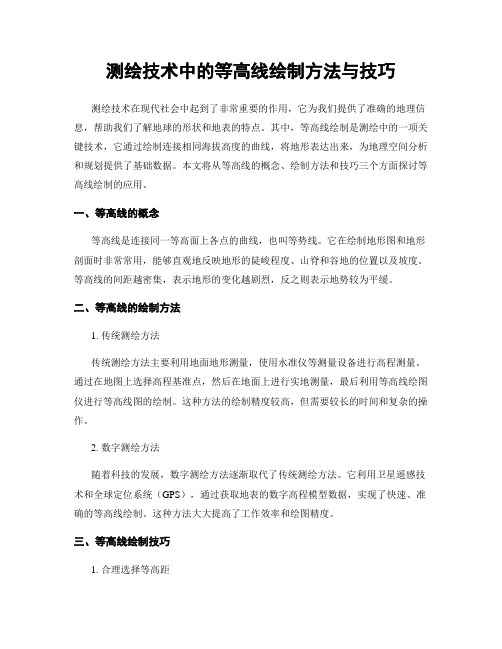
测绘技术中的等高线绘制方法与技巧测绘技术在现代社会中起到了非常重要的作用,它为我们提供了准确的地理信息,帮助我们了解地球的形状和地表的特点。
其中,等高线绘制是测绘中的一项关键技术,它通过绘制连接相同海拔高度的曲线,将地形表达出来,为地理空间分析和规划提供了基础数据。
本文将从等高线的概念、绘制方法和技巧三个方面探讨等高线绘制的应用。
一、等高线的概念等高线是连接同一等高面上各点的曲线,也叫等势线。
它在绘制地形图和地形剖面时非常常用,能够直观地反映地形的陡峻程度、山脊和谷地的位置以及坡度。
等高线的间距越密集,表示地形的变化越剧烈,反之则表示地势较为平缓。
二、等高线的绘制方法1. 传统测绘方法传统测绘方法主要利用地面地形测量,使用水准仪等测量设备进行高程测量。
通过在地图上选择高程基准点,然后在地面上进行实地测量,最后利用等高线绘图仪进行等高线图的绘制。
这种方法的绘制精度较高,但需要较长的时间和复杂的操作。
2. 数字测绘方法随着科技的发展,数字测绘方法逐渐取代了传统测绘方法。
它利用卫星遥感技术和全球定位系统(GPS),通过获取地表的数字高程模型数据,实现了快速、准确的等高线绘制。
这种方法大大提高了工作效率和绘图精度。
三、等高线绘制技巧1. 合理选择等高距等高距是指连续的等高线之间的高度差,选择合适的等高距对于准确表达地形非常重要。
在平坦的地形上,等高距可以选择较大的值,以减少绘制的曲线数量;而在陡峭的地形上,等高距需要选择较小的值,以便更好地表达地势的变化。
2. 注意等高线的连接和交叉等高线的绘制需要注意曲线的连续性和稳定性,相邻等高线之间应该有一定的交叉或重叠。
尤其是在山脊和谷地的交汇处,等高线需要平滑地连接起来,以避免造成视觉上的断裂。
3. 避免过度绘制在绘制等高线时,有时候容易出现过度绘制的问题,即在地形变化不大或平坦的区域过多地绘制等高线。
这不仅会导致图件上等高线过于密集,也会给人造成混乱和困惑。
简述等高线绘制方法

简述等高线绘制方法
简述等高线绘制方法:
1、将高程数据标注在测点一侧;
2、分析测点高程规律。
如最大值、最小值点在哪里;最大值周围的测点数据渐次减小,数据分布呈等轴状(如圆形、椭圆形),说明可能是一山峰;如果呈线状分布则可能是一山脊。
对最小值则与上相反,等等;
3、确定等高线距(如10米、20米、50米等等);
4、测点连线。
从最大值点与相邻的测点连线,其它的测点也要从高到低连线;
5、利用cad的计算功能或等分功能,内插出相邻测点连线上与等高线距整倍数的点;
6、连点。
将相同高程点用连接得到一折线,利用计算机的拟合功能,则可得到一圆滑曲线;
7、在等高线上或一侧标注上高程;以上是利用cad绘制等高线的办法。
听说有一种绘图软件能直接成图,但是需要花钱购买,有的要价很高。
如果没有绘制等高线软件,我介绍的方法不妨试一试。
等高线指的是地形图上高程相等的各点所连成的闭合曲线.把地面上海拔高度相同的点连成的闭合曲线.垂直投影到一个标准面上,并按比例缩小画在图纸上,就得到等高线.等高线也可以看作是不同海拔高度的水平面与实际地面的交线,所以等高线是闭合曲线。
CASS绘制和修改等高线技巧
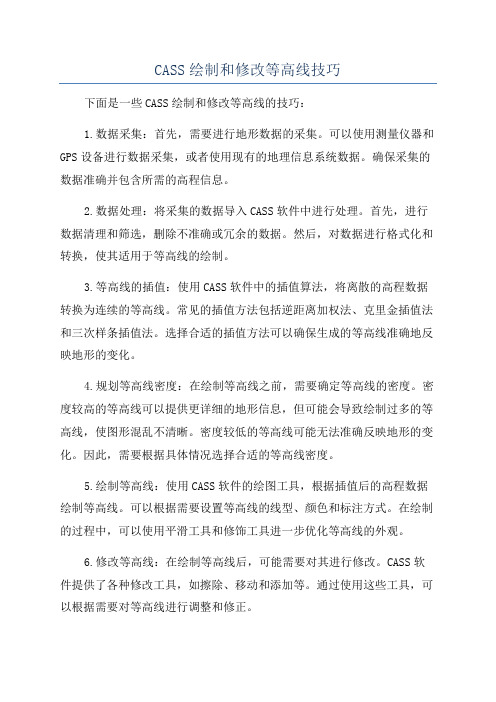
CASS绘制和修改等高线技巧下面是一些CASS绘制和修改等高线的技巧:1.数据采集:首先,需要进行地形数据的采集。
可以使用测量仪器和GPS设备进行数据采集,或者使用现有的地理信息系统数据。
确保采集的数据准确并包含所需的高程信息。
2.数据处理:将采集的数据导入CASS软件中进行处理。
首先,进行数据清理和筛选,删除不准确或冗余的数据。
然后,对数据进行格式化和转换,使其适用于等高线的绘制。
3.等高线的插值:使用CASS软件中的插值算法,将离散的高程数据转换为连续的等高线。
常见的插值方法包括逆距离加权法、克里金插值法和三次样条插值法。
选择合适的插值方法可以确保生成的等高线准确地反映地形的变化。
4.规划等高线密度:在绘制等高线之前,需要确定等高线的密度。
密度较高的等高线可以提供更详细的地形信息,但可能会导致绘制过多的等高线,使图形混乱不清晰。
密度较低的等高线可能无法准确反映地形的变化。
因此,需要根据具体情况选择合适的等高线密度。
5.绘制等高线:使用CASS软件的绘图工具,根据插值后的高程数据绘制等高线。
可以根据需要设置等高线的线型、颜色和标注方式。
在绘制的过程中,可以使用平滑工具和修饰工具进一步优化等高线的外观。
6.修改等高线:在绘制等高线后,可能需要对其进行修改。
CASS软件提供了各种修改工具,如擦除、移动和添加等。
通过使用这些工具,可以根据需要对等高线进行调整和修正。
7.输出和分析:完成等高线绘制和修改后,可以将结果输出为图像文件或地理信息系统数据。
这些数据可以用于进一步的分析和应用,如地形分析、洪水模拟等。
总之,CASS技术对于绘制和修改等高线提供了快速和高效的方法。
通过采集准确的地形数据、选择合适的插值方法、规划合适的等高线密度,并使用CASS软件的绘图和修改工具,可以获得满足需求的高质量等高线数据。
最新地物测量-等高线的绘制
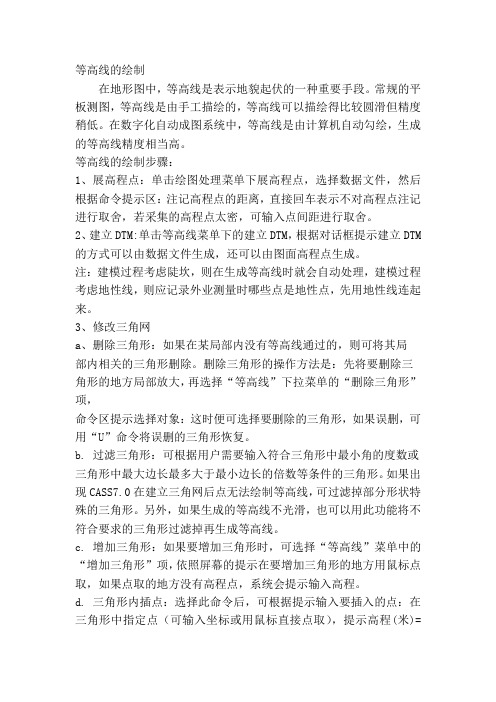
等高线的绘制在地形图中,等高线是表示地貌起伏的一种重要手段。
常规的平板测图,等高线是由手工描绘的,等高线可以描绘得比较圆滑但精度稍低。
在数字化自动成图系统中,等高线是由计算机自动勾绘,生成的等高线精度相当高。
等高线的绘制步骤:1、展高程点:单击绘图处理菜单下展高程点,选择数据文件,然后根据命令提示区:注记高程点的距离,直接回车表示不对高程点注记进行取舍,若采集的高程点太密,可输入点间距进行取舍。
2、建立DTM:单击等高线菜单下的建立DTM,根据对话框提示建立DTM 的方式可以由数据文件生成,还可以由图面高程点生成。
注:建模过程考虑陡坎,则在生成等高线时就会自动处理,建模过程考虑地性线,则应记录外业测量时哪些点是地性点,先用地性线连起来。
3、修改三角网a、删除三角形:如果在某局部内没有等高线通过的,则可将其局部内相关的三角形删除。
删除三角形的操作方法是:先将要删除三角形的地方局部放大,再选择“等高线”下拉菜单的“删除三角形”项,命令区提示选择对象:这时便可选择要删除的三角形,如果误删,可用“U”命令将误删的三角形恢复。
b. 过滤三角形:可根据用户需要输入符合三角形中最小角的度数或三角形中最大边长最多大于最小边长的倍数等条件的三角形。
如果出现CASS7.0在建立三角网后点无法绘制等高线,可过滤掉部分形状特殊的三角形。
另外,如果生成的等高线不光滑,也可以用此功能将不符合要求的三角形过滤掉再生成等高线。
c. 增加三角形:如果要增加三角形时,可选择“等高线”菜单中的“增加三角形”项,依照屏幕的提示在要增加三角形的地方用鼠标点取,如果点取的地方没有高程点,系统会提示输入高程。
d. 三角形内插点:选择此命令后,可根据提示输入要插入的点:在三角形中指定点(可输入坐标或用鼠标直接点取),提示高程(米)=时,输入此点高程。
通过此功能可将此点与相邻的三角形顶点相连构成三角形,同时原三角形会自动被删除。
e. 删三角形顶点:用此功能可将所有由该点生成的三角形删除。
地形图绘制中的等高线绘制技巧

地形图绘制中的等高线绘制技巧地形图是以平面图的形式展示地理地貌特征的一种图表,其中最重要的元素之一就是等高线。
等高线描绘了地形的高度变化,通过等高线的密度和形状,人们可以更直观地了解地形的起伏和坡度。
在地形图绘制中,等高线绘制技巧有着重要的作用,下面将针对等高线的绘制技巧进行探讨。
1. 基础知识在绘制等高线之前,我们首先需要了解一些基础知识。
等高线是连接等高点的曲线,其中等高点就是指海拔高度相同的地方。
一般情况下,等高线是平行的,且相同海拔高度的等高线之间的距离是相等的。
通过等高线的分布和形状,我们可以推测出地形的坡度和海拔高度。
2. 数据准备绘制等高线之前,我们需要准备好相关数据。
一般情况下,地形数据可以通过测绘部门提供的地图或者卫星影像来获取。
这些数据中包含了地形的高度信息,可以用来计算等高线的分布。
此外,还需要了解地图的比例尺和坐标系统,以确保绘制出的地形图的准确性。
3. 等高线间隔的确定绘制等高线的首要任务就是确定等高线的间隔。
等高线的间隔决定了地形图中等高线的密度,间隔过大会导致地形细节的丢失,而间隔过小则会使得地形图过于拥挤。
在确定等高线间隔时,需要考虑地形的复杂程度和地图的比例尺。
一般来说,复杂的地形和较大的比例尺需要更小的等高线间隔。
4. 等高线的描绘绘制等高线的常用方法有手绘和计算机辅助绘制两种。
手绘是传统的绘制方式,需要经验丰富的绘图师,凭借观察和绘画技巧来描绘等高线。
计算机辅助绘制则借助绘图软件,通过插值等算法自动生成等高线,减少了人为误差。
无论采用哪种绘制方式,都需要一定的技巧。
绘制等高线时,要尽量避免等高线的交叉和交错,以免给用户造成混淆。
同时,需要注意等高线的形状,例如在坡度较陡的地方,等高线间距会较小,曲线也会更加陡峭。
5. 等高线的标注绘制等高线之后,为了方便用户读取地形图中的信息,需要进行等高线的标注。
等高线的标注可以包括等高线的高度值以及每隔一定距离的高程标记。
测绘技术中的等高线绘制方法与规范
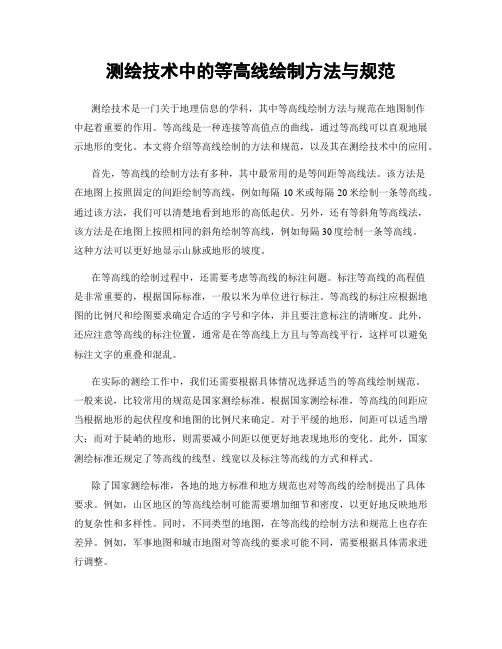
测绘技术中的等高线绘制方法与规范测绘技术是一门关于地理信息的学科,其中等高线绘制方法与规范在地图制作中起着重要的作用。
等高线是一种连接等高值点的曲线,通过等高线可以直观地展示地形的变化。
本文将介绍等高线绘制的方法和规范,以及其在测绘技术中的应用。
首先,等高线的绘制方法有多种,其中最常用的是等间距等高线法。
该方法是在地图上按照固定的间距绘制等高线,例如每隔10米或每隔20米绘制一条等高线。
通过该方法,我们可以清楚地看到地形的高低起伏。
另外,还有等斜角等高线法,该方法是在地图上按照相同的斜角绘制等高线,例如每隔30度绘制一条等高线。
这种方法可以更好地显示山脉或地形的坡度。
在等高线的绘制过程中,还需要考虑等高线的标注问题。
标注等高线的高程值是非常重要的,根据国际标准,一般以米为单位进行标注。
等高线的标注应根据地图的比例尺和绘图要求确定合适的字号和字体,并且要注意标注的清晰度。
此外,还应注意等高线的标注位置,通常是在等高线上方且与等高线平行,这样可以避免标注文字的重叠和混乱。
在实际的测绘工作中,我们还需要根据具体情况选择适当的等高线绘制规范。
一般来说,比较常用的规范是国家测绘标准。
根据国家测绘标准,等高线的间距应当根据地形的起伏程度和地图的比例尺来确定。
对于平缓的地形,间距可以适当增大;而对于陡峭的地形,则需要减小间距以便更好地表现地形的变化。
此外,国家测绘标准还规定了等高线的线型、线宽以及标注等高线的方式和样式。
除了国家测绘标准,各地的地方标准和地方规范也对等高线的绘制提出了具体要求。
例如,山区地区的等高线绘制可能需要增加细节和密度,以更好地反映地形的复杂性和多样性。
同时,不同类型的地图,在等高线的绘制方法和规范上也存在差异。
例如,军事地图和城市地图对等高线的要求可能不同,需要根据具体需求进行调整。
此外,在现代测绘技术中,等高线的绘制也与地理信息系统(GIS)密切相关。
GIS是一种将地理空间信息和属性信息进行统一管理和分析的技术,等高线作为地理空间信息的一部分,可以通过GIS来进行数字化处理和分析。
地形图和等高线绘制的技巧和方法
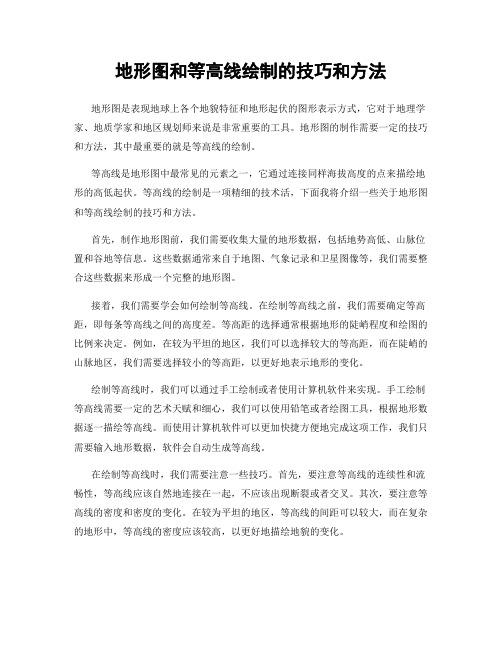
地形图和等高线绘制的技巧和方法地形图是表现地球上各个地貌特征和地形起伏的图形表示方式,它对于地理学家、地质学家和地区规划师来说是非常重要的工具。
地形图的制作需要一定的技巧和方法,其中最重要的就是等高线的绘制。
等高线是地形图中最常见的元素之一,它通过连接同样海拔高度的点来描绘地形的高低起伏。
等高线的绘制是一项精细的技术活,下面我将介绍一些关于地形图和等高线绘制的技巧和方法。
首先,制作地形图前,我们需要收集大量的地形数据,包括地势高低、山脉位置和谷地等信息。
这些数据通常来自于地图、气象记录和卫星图像等,我们需要整合这些数据来形成一个完整的地形图。
接着,我们需要学会如何绘制等高线。
在绘制等高线之前,我们需要确定等高距,即每条等高线之间的高度差。
等高距的选择通常根据地形的陡峭程度和绘图的比例来决定。
例如,在较为平坦的地区,我们可以选择较大的等高距,而在陡峭的山脉地区,我们需要选择较小的等高距,以更好地表示地形的变化。
绘制等高线时,我们可以通过手工绘制或者使用计算机软件来实现。
手工绘制等高线需要一定的艺术天赋和细心,我们可以使用铅笔或者绘图工具,根据地形数据逐一描绘等高线。
而使用计算机软件可以更加快捷方便地完成这项工作,我们只需要输入地形数据,软件会自动生成等高线。
在绘制等高线时,我们需要注意一些技巧。
首先,要注意等高线的连续性和流畅性,等高线应该自然地连接在一起,不应该出现断裂或者交叉。
其次,要注意等高线的密度和密度的变化。
在较为平坦的地区,等高线的间距可以较大,而在复杂的地形中,等高线的密度应该较高,以更好地描绘地貌的变化。
除了等高线的绘制,地形图中还包括其他重要元素,如河流、湖泊和道路等。
我们可以使用不同的符号和颜色来表示不同的地物,以增加地形图的清晰度和可读性。
最后,地形图的制作不仅仅局限于传统的二维表达方式,我们还可以使用三维技术来加强地形的表现力。
通过使用三维建模软件和遥感技术,我们可以制作出更逼真、更精确的地形图,更好地展示地球上各种地貌特征。
等高线的绘制和整饰

等高线的绘制和整饰3.1 切换展点注记单击【绘图处理】菜单--【切换展点注记】,单选“展测点点位”。
将之前展绘的野外测点点号切换为侧点点位,如下图所示。
另外,为了能够看清楚测点点位,我们可以在CAD命令行输入DDPType命令打开“点样式”对话框修改测点的点样式。
如下图所示。
3.2 展高程点●单击【绘图处理】菜单--【展高程点】,在弹出“输入坐标数据文件名”对话框中,指定打开坐标数据文件打开路径:\Program Files\CASS70\DEMO\STUDY.DAT。
如下图所示●注意命令提示行显示“注记高程点的距离(米):”时,输入10,回车。
展会出间距为10米的高程圆点和高程数值注记。
由于本例中陡坎、砼房屋、独立果树、菜单、小路等测点高程为0,所以没有能够显示注记高程,这些测点也不参与DTM的建立。
提示:通常高程注记的间距为20-30倍基本等高距。
比例尺为1:500的地形图基本等高距为0.5米,而高程注记间距为0.5mX20=10m。
同时为了图面清晰美观便于识读,需要人工注记或调整居民地区域内的高程注记位置和分布密度。
3.3 建立DTM模型●单击【等高线】菜单--【建立DTM】,在弹出“建立DTM”对话框中做如下设置:√单选“由数据文件生成”;√单击“...”按钮指定“坐标数据文件名”打开路径为:\ProgramFiles\CASS70\DEMO\STUDY.DAT√单选“显示建三角网结果”√复选“建模过程考虑陡坎”和“建模过程考虑地性线”,如下图所示。
●单击【确定】按钮,命令行提示“请选择地性线:(地性线应过已测点,如不选则直接回车)”时,使用鼠标选择建模需要考虑的地性线后,回车完成DTM的建立过程,图面即显示出由高程点构建的三角网。
(地性线是地貌形态的骨架线,是描述地貌形态时的控制线,它主要包括山脊线、山谷线、陡坎和斜坡顶底线等。
)提示1:“由数据文件生成”方式由系统自动根据数据文件生成的DTM模型,它只是学习绘制等高线的入门阶段。
地形测绘中的等高线绘制技巧与要点
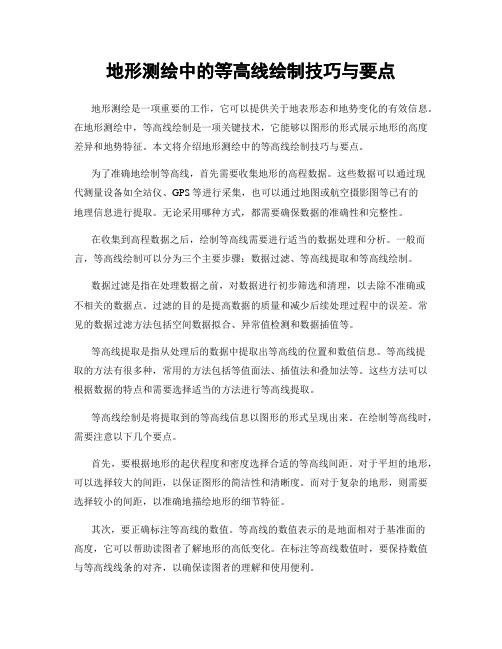
地形测绘中的等高线绘制技巧与要点地形测绘是一项重要的工作,它可以提供关于地表形态和地势变化的有效信息。
在地形测绘中,等高线绘制是一项关键技术,它能够以图形的形式展示地形的高度差异和地势特征。
本文将介绍地形测绘中的等高线绘制技巧与要点。
为了准确地绘制等高线,首先需要收集地形的高程数据。
这些数据可以通过现代测量设备如全站仪、GPS等进行采集,也可以通过地图或航空摄影图等已有的地理信息进行提取。
无论采用哪种方式,都需要确保数据的准确性和完整性。
在收集到高程数据之后,绘制等高线需要进行适当的数据处理和分析。
一般而言,等高线绘制可以分为三个主要步骤:数据过滤、等高线提取和等高线绘制。
数据过滤是指在处理数据之前,对数据进行初步筛选和清理,以去除不准确或不相关的数据点。
过滤的目的是提高数据的质量和减少后续处理过程中的误差。
常见的数据过滤方法包括空间数据拟合、异常值检测和数据插值等。
等高线提取是指从处理后的数据中提取出等高线的位置和数值信息。
等高线提取的方法有很多种,常用的方法包括等值面法、插值法和叠加法等。
这些方法可以根据数据的特点和需要选择适当的方法进行等高线提取。
等高线绘制是将提取到的等高线信息以图形的形式呈现出来。
在绘制等高线时,需要注意以下几个要点。
首先,要根据地形的起伏程度和密度选择合适的等高线间距。
对于平坦的地形,可以选择较大的间距,以保证图形的简洁性和清晰度。
而对于复杂的地形,则需要选择较小的间距,以准确地描绘地形的细节特征。
其次,要正确标注等高线的数值。
等高线的数值表示的是地面相对于基准面的高度,它可以帮助读图者了解地形的高低变化。
在标注等高线数值时,要保持数值与等高线线条的对齐,以确保读图者的理解和使用便利。
第三,要注意等高线的衔接和平滑。
等高线的衔接是指相邻等高线之间的连接,它决定了地形变化的连续度和平稳度。
在绘制等高线时,要确保相邻等高线之间的衔接自然流畅,避免出现断裂和错位的情况。
最后,要利用色彩和阴影等辅助手段来增强等高线图的表现力。
如何准确绘制地形等高线图

如何准确绘制地形等高线图地形等高线图是一种用于描绘地球表面的工具,它能够提供地貌特征和地势起伏的重要信息。
准确绘制地形等高线图对于地理学家、城市规划师和军事策略家等专业人士至关重要。
本文将探讨如何准确绘制地形等高线图的方法和技巧。
一. 确定测量地点在准确绘制地形等高线图之前,首先需要确定测量地点。
可以选择不同类型的地点,如山脉、河流或平原等。
不同类型的地点具有不同的地貌特征和地形特点,因此选择合适的测量地点对于绘制准确的地形等高线图至关重要。
二. 收集地形数据收集地形数据是绘制准确地形等高线图的关键步骤之一。
可以利用现代技术如全球定位系统(GPS)和卫星影像等获取准确的地形数据。
此外,还可以借助地形测量仪器和其他地质勘测设备来收集数据。
确保所收集的数据精确可靠,并对数据进行归类整理,以便后续的绘制工作。
三. 确定等高线间距等高线间距是绘制地形等高线图时需要考虑的重要因素之一。
间距的选择要根据测量地点的地形起伏情况来决定。
在起伏较大的地形上,等高线间距可能需要更小,以准确地描绘地貌特征。
而在相对平坦的区域,等高线间距可以适当增大。
根据地形数据和实际情况,合理选择等高线间距,以确保绘制的地形等高线图具有准确性和精度。
四. 建立基准点建立基准点是绘制地形等高线图的重要步骤之一。
通过在地图上确定一些已知高程的点,可以为后续的等高线绘制提供基准。
可以使用常规测量仪器或现代技术设备来测量这些基准点的高程值。
确保基准点的测量结果准确可靠,并在绘制地形等高线图时加以参考和修正。
五. 绘制地形等高线图在绘制地形等高线图时,可以借助计算机软件或绘图工具来进行。
根据收集到的地形数据、等高线间距和建立的基准点,依次绘制等高线。
在绘制过程中,应注意每条等高线的起始点和终止点,避免断裂和重叠。
此外,在绘制过程中要注意地形特征的变化,如河流、山峰、陡坡等,以提高地形等高线图的可读性和准确性。
六. 审查和校对完成地形等高线图的绘制后,应对绘制的图像进行审查和校对。
如何使用测绘技术绘制等高线图

如何使用测绘技术绘制等高线图绘制等高线图是地形测量的重要手段之一,它能够清晰地描绘出山脉、河流等的高程变化。
本文将介绍如何使用测绘技术绘制等高线图,并探讨该技术的应用和局限性。
一、测绘技术概述测绘技术是应用数学、物理学以及计算机科学等学科原理和方法,通过测量和分析地球表面形状、地球物体分布等信息,将其表达在平面上或立体模型中。
测绘技术包括地理信息系统(GIS)、全球定位系统(GPS)、遥感技术等。
在地形测绘中,我们将重点关注测量高程变化的等高线技术。
二、等高线图的绘制步骤1. 收集地形数据要绘制一张准确的等高线图,我们需要收集地形数据。
这些数据可以通过现场测量、航空测量、高程测量仪器等方式获取。
在实际应用中,航空摄影测量和激光遥感技术被广泛使用,它们能够快速、准确地获取大范围的地形数据。
2. 数据处理和分析在收集到地形数据后,我们需要进行数据处理和分析。
首先,对收集到的数据进行清洗和校正,去除掉数据中的噪声和异常值。
然后,对数据进行插值处理,确定各个测量点之间的高程值。
插值方法有很多种,如反距离加权插值、泰森多边形插值等。
3. 划定等高距等高距是等高线图中的一个重要参数,它决定了等高线的稀密程度。
一般来说,等高距的选择应根据地形的起伏程度来决定。
在平坦的地区,可以选择较大的等高距;而在起伏较大的地区,应适当减小等高距,以便更好地展示地形变化。
4. 绘制等高线图等高线图的绘制可以通过计算机软件完成。
我们可以使用专业的测绘软件如AutoCAD、ArcGIS等,或者使用开源的测绘软件如QGIS等。
绘制时,需要根据插值结果和等高距的设定,按照一定的间距连接各个高程点,绘制出等高线。
三、等高线图的应用等高线图在地形分析和规划中有着广泛的应用。
首先,等高线图可以提供地形起伏的直观表达,帮助我们了解地形变化和地势的分布情况。
其次,等高线图可以用于制作地形图、地形剖面图,为工程设计和地理研究提供基础数据。
此外,等高线图还可以辅助土地利用规划、水文模拟和环境评价等工作。
等高线的绘制方法和修饰技巧

等高线的绘制方法和修饰技巧(总3页)-CAL-FENGHAI.-(YICAI)-Company One1-CAL-本页仅作为文档封面,使用请直接删除等高线的绘制方法和修饰技巧平红星(中国石油天然气管道局天津设计院)摘要:数字地形图在我国石油工业及配套设施的建设中,起着非常重要的作用。
而地形图中最重要的符号就是等高线,能否合理、正确的绘制等高线是决定地形图精度的重要因素。
本文将结合我国在建的油气管道工程,详谈等高线的绘制方法和修饰技巧。
关键词:等高线,等高线的修饰、等高线的绘制,南方cass6.00引言随着我国经济和社会的不断发展,石油工业在国家现代化的建设中起着举足轻重的作用。
但经济发展的同时,城市用地和周边土地资源也日趋紧张,加之石油工业及配套设备自身存在的污染性和安全性问题,城市及城市周边已不再适合建设大型的石油工业及配套设备,而远离城市、人口稀疏的山地及丘陵地区却成为设备建设的理想之地。
因此,对于石油工程勘察部门来说,非平原地区的测量任务有所增加,如何简便、正确、合理的绘制测区内的等高线也成为绘图人员需要面对的问题。
1等高线的绘制本文以南方cass6.0成图软件为绘图工具,以沈阳—大连输气管道工程为事例介绍等高线的绘制方法。
1.1等高线的绘制流程:1.2等高线的绘制本文以“沈阳—大连输气管道工程,抚顺支线,抚顺末站站址地形图(图1)为例进行说明。
从图1中不难看出,图中心处为东北方至西南方的一条山脊,由山脊向东南和西北方向延伸至两山谷,填充区域为村庄。
在绘制该地区的等高线时,可采用分片绘制等高线的方法进行绘制。
见(图2)红色区域为选定的准备分别独立建立DTM绘制等高线的区域。
图1图2按照1.1小节中的等高线绘制流程逐步操作。
一,展高程点。
(绘地物符号前已操作);二,使用PL命令,将准备绘制等高线区域内的高程点框入其中并闭合PL线;三,单击工具栏—等高线—建立DTM选项,弹出对话框(图3)。
此时,应选择“由图面高程点生成”一项,单击“确定”。
绘制等高线的流程
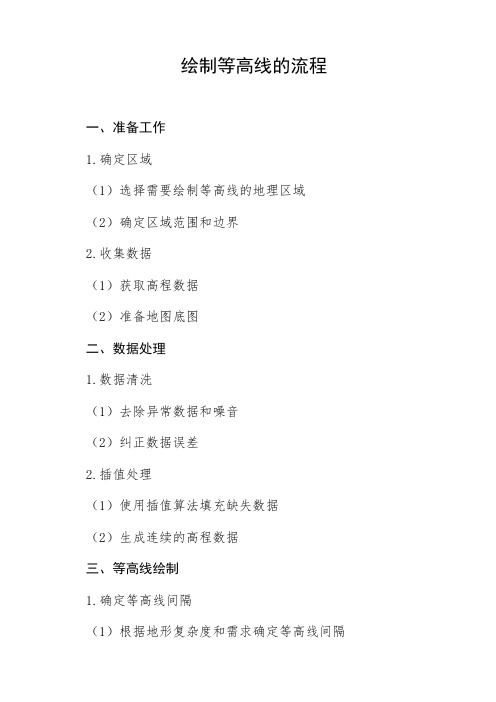
绘制等高线的流程
一、准备工作
1.确定区域
(1)选择需要绘制等高线的地理区域
(2)确定区域范围和边界
2.收集数据
(1)获取高程数据
(2)准备地图底图
二、数据处理
1.数据清洗
(1)去除异常数据和噪音
(2)纠正数据误差
2.插值处理
(1)使用插值算法填充缺失数据
(2)生成连续的高程数据
三、等高线绘制
1.确定等高线间隔
(1)根据地形复杂度和需求确定等高线间隔
(2)选择合适的间隔值
2.绘制等高线
(1)根据高程数据绘制等高线
(2)使用等高线符号标注高程信息
四、美化和标注
1.美化图像
(1)调整等高线颜色和线型
(2)添加阴影和纹理
2.添加标注
(1)标注高程数值和地理要素
(2)添加比例尺和方向指示
五、输出与分享
1.输出文件
(1)选择合适的输出格式和分辨率
(2)导出等高线图像文件
2.分享与应用
(1)在地图平台或社交媒体分享等高线图(2)用于地质勘探、地形分析等领域。
等高线地形图如何绘制
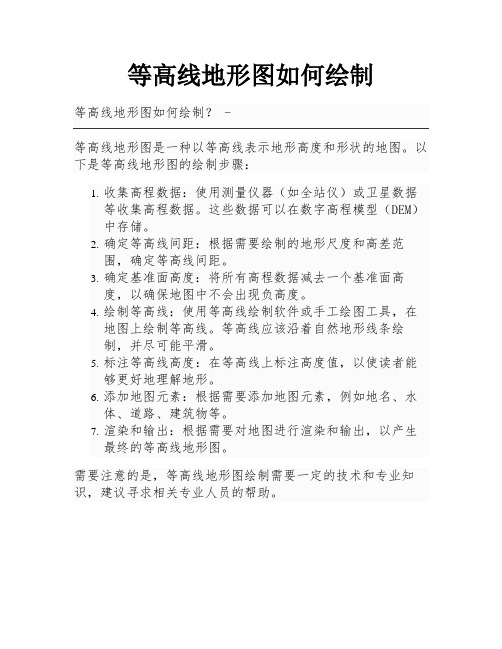
等高线地形图如何绘制
等高线地形图是一种以等高线表示地形高度和形状的地图。
以下是等高线地形图的绘制步骤:
1.收集高程数据:使用测量仪器(如全站仪)或卫星数据
等收集高程数据。
这些数据可以在数字高程模型(DEM)中存储。
2.确定等高线间距:根据需要绘制的地形尺度和高差范
围,确定等高线间距。
3.确定基准面高度:将所有高程数据减去一个基准面高
度,以确保地图中不会出现负高度。
4.绘制等高线:使用等高线绘制软件或手工绘图工具,在
地图上绘制等高线。
等高线应该沿着自然地形线条绘
制,并尽可能平滑。
5.标注等高线高度:在等高线上标注高度值,以使读者能
够更好地理解地形。
6.添加地图元素:根据需要添加地图元素,例如地名、水
体、道路、建筑物等。
7.渲染和输出:根据需要对地图进行渲染和输出,以产生
最终的等高线地形图。
需要注意的是,等高线地形图绘制需要一定的技术和专业知识,建议寻求相关专业人员的帮助。
- 1、下载文档前请自行甄别文档内容的完整性,平台不提供额外的编辑、内容补充、找答案等附加服务。
- 2、"仅部分预览"的文档,不可在线预览部分如存在完整性等问题,可反馈申请退款(可完整预览的文档不适用该条件!)。
- 3、如文档侵犯您的权益,请联系客服反馈,我们会尽快为您处理(人工客服工作时间:9:00-18:30)。
等高线的绘制和整饰3.1 切换展点注记单击【绘图处理】菜单--【切换展点注记】,单选“展测点点位”。
将之前展绘的野外测点点号切换为侧点点位,如下图所示。
另外,为了能够看清楚测点点位,我们可以在CAD命令行输入DDPType命令打开“点样式”对话框修改测点的点样式。
如下图所示。
3.2 展高程点●单击【绘图处理】菜单--【展高程点】,在弹出“输入坐标数据文件名”对话框中,指定打开坐标数据文件打开路径:\Program Files\CASS70\DEMO\STUDY.DAT。
如下图所示●注意命令提示行显示“注记高程点的距离(米):”时,输入10,回车。
展会出间距为10米的高程圆点和高程数值注记。
由于本例中陡坎、砼房屋、独立果树、菜单、小路等测点高程为0,所以没有能够显示注记高程,这些测点也不参与DTM的建立。
提示:通常高程注记的间距为20-30倍基本等高距。
比例尺为1:500的地形图基本等高距为0.5米,而高程注记间距为0.5mX20=10m。
同时为了图面清晰美观便于识读,需要人工注记或调整居民地区域内的高程注记位置和分布密度。
3.3 建立DTM模型●单击【等高线】菜单--【建立DTM】,在弹出“建立DTM”对话框中做如下设置:√单选“由数据文件生成”;√单击“...”按钮指定“坐标数据文件名”打开路径为:\ProgramFiles\CASS70\DEMO\STUDY.DAT√单选“显示建三角网结果”√复选“建模过程考虑陡坎”和“建模过程考虑地性线”,如下图所示。
●单击【确定】按钮,命令行提示“请选择地性线:(地性线应过已测点,如不选则直接回车)”时,使用鼠标选择建模需要考虑的地性线后,回车完成DTM的建立过程,图面即显示出由高程点构建的三角网。
(地性线是地貌形态的骨架线,是描述地貌形态时的控制线,它主要包括山脊线、山谷线、陡坎和斜坡顶底线等。
)提示1:“由数据文件生成”方式由系统自动根据数据文件生成的DTM模型,它只是学习绘制等高线的入门阶段。
而使用“由图面高程点生成”方式人工选择测区局部区域内的高程点来建立DTM,并编辑和修改三角网才是学习绘制等高线的难点和高级阶段。
提示2:对于面积较大、既有居民区又有破碎山地的复杂的测区,使用数据文件自动生成的DTM并不能完全准确的反映测区现场实际地形的变化情况,需要后期由绘图员根据实地的地形变化情况,对自动生成三角网的进行编辑和修改,使得由DTM模型生成的等高线能够准确的反映测区实际的地形起伏变化情况。
所以,本例教程只是简单介绍建立DTM模型并绘制等高线最基本的操作过程,其更深层次的操作需要在实际内业工作中不断的实践和积累。
3.4 三角网修改结果存盘●单击【等高线】菜单--【修改结果存盘】,当命令行提示“存盘结束!”时,表明操作成功。
提示:当对自动生成的三角网进行编辑和修改后,或通过直接读取保存的三角网文件*.SJW来绘制等高线时,为使修改后或读取的三角网模型生效,就必须进行修改结果存盘操作。
否则,绘制的等高线不会内插到修改后的三角网中。
3.5 绘制等高线●单击【等高线】菜单--【绘制等高线】,在弹出“绘制等高线”对话框中做如下设置:√等高距:0.5米√单选“三次B样条拟合”曲线。
●单击【确定】按钮,由DTM模型自动勾绘出对应的等高线。
如图所示:3.6 保存三角网●单击【等高线】菜单--【三角网存取】--【写入文件】,在弹出的“输入三角网文件名”中指定保存文件名和路径:\Program Files\CASS70\DEMO\STUDY.SJW。
如下图所示。
●单击【保存】按钮后,命令行提示“选择要保存的三角网:”时,在绘图区鼠标框选所有三角网,回车完成三角网的保存。
提示:当已经绘制好的等高线被误操作删除时,可使用【三角网存取】--【读出文件】功能将三角网文件*.SJW读取后,再次进行等高线的绘制。
同时也便于后期使用DTM法计算土方量时,调用保存的三角网文件。
3.7 删除三角网●单击【等高线】菜单--【删三角网】,将建立DTM时生成的三角网删除。
●单击【编辑】菜单--【删除】--【实体所在图层】,在绘图区鼠标单击任意三角形,即可将三角网所在SJW图层删除。
3.8 等高线注记3.8.1 单个计曲线高程注记:●单击【等高线】菜单--【等高线注记】--【单个高程注记】,●当命令行提示“选择需注记的等高(深)线:”时,在绘图区单击需注记的等高线计曲线(粗绿实线);●当命令行提示“依法线方向指定相邻一条等高(深)线:”时,在绘图区单击其高程值比计曲线大的首曲线(细黄实线),以便等高线高程注记文字字头朝向上坡方向。
3.8.2 批量计曲线高程注记:●首先使用Pline多段线命令,绘制一条与等高线正交的多段线,且该多段线的起点至终点的方向,须由高程低至高程高的方向,以便注记的高程文字字头朝向上坡方向。
●单击【等高线】菜单--【等高线注记】--【沿直线高程注记】。
命令行提示行“请选择:(1)只处理计曲线(2)处理所有等高线<1>”时,回车默认只注记计曲线,完成等高线计曲线高程注记。
提示:我们只需要注记基本等高距的整10倍数的高程值,且注记高程的字头朝向上坡方向。
如比例尺为1:500的地形图基本等高距为0.5米,需要注记的高程为5米整数倍的计曲线。
如本例中的须注记高程值为495m、500m的计曲线,而高程为492.5、497.5米的计曲线就不用注记了。
3.8.3 示坡线注记:●单击【等高线】菜单--【等高线注记】--【单个示坡线】,命令行提示“选择需注记的等高(深)线:”时单击需要注记的闭合等高线;命令行提示“依法线方向指定相邻一条等高(深)线:”时,单击相邻的等高线,完成示坡线的注记。
如下图所示,计曲线高程注记和示坡线注记。
3.9 修剪等高线3.9.1 批量修剪/消隐等高线:●单击【等高线】菜单--【等高线修剪】--【批量修剪等高线】,在弹出的“等高线修剪”对话框中做如下设置:√修剪穿地物等高线中:复选“建筑物”和“控制点注记”;√修剪穿注记符号等高线中:单选“消隐”;复选“高程注记”、“独立符号”、“文字注记”;√处理方式:单选“整图处理”。
●单击【确定】按钮后,系统自动按照用户指定的选项要求对整图中的等高线进行修剪。
如下图所示:提示1:“消隐”选项不会对等高线进行实际的剪断,而只是将穿越地物和注记的等高线进行视觉上的隐藏,单条等高线还是连续和完整的。
提示2:“剪断”选项是对等高线进行实际的剪断或打断,即进行CAD中的Trim修剪或Break 打断操作,该操作会使等高线上的夹点(特征点)增加,导致等高线的数据量增大,整个DWG图形文件的存储容量随着增加。
提示3:建议不要使用“整图处理”方式,对“高程注记”、“控制点注记”、“文字注记”进行等高线“修剪”,而最好采用“手工选择”方式对等高线进行修剪。
因为经本人实践下来,对面积较大的图形以“整图处理”方式进行“修剪”容易出现等高线丢失和等高线相交的情况,而且当“高程注记”压盖到“建筑物”时,容易出现完整的建筑物线条被剪断的情况。
3.9.2 切除指定二线间等高线:●单击【等高线】菜单--【等高线修剪】--【切除指定二线间等高线】,命令行提示“选择第一条线”时,选择道路、河流、沟渠等双线条地物的一侧线条;命令行提示“选择第二条线”时选择道路、河流、沟渠等双线条地物的另一侧线条,即可完成穿越二线间等高线的修剪。
3.9.3 切除指定区域内等高线:●单击【等高线】菜单--【等高线修剪】--【切除指定区域内等高线】,命令行提示“选择要切除等高线的封闭复合线:”时,必须选择复合线围成的封闭边界如池塘、房屋等,系统将对该复合线区域内的等高线进行修剪。
当不是封闭的区域时,系统无法完成修剪操作。
四、添加文字注记●地物绘制工具栏内的【文字注记】--【注记文字】,在弹出的“文字注记信息”对话框中:√“注记内容”文本框内输入所需注记的文字;√“图面文字大小”内输入注记文字的高度,单位毫米;(不论何种比例尺的地形图,文字注记的高度图面均为2-3毫米)√复选“字头朝北”;(地形图中几乎所有注记字头都朝北,可作为判断其他设计图纸北方向的参考哦!)。
√“注记排列”类型有:可单选水平字列、垂直字列、雁行字列、屈曲字列;√“注记类型”:用于确定把文字注记放置在不同的图层上,如“居民地垣栅”是放置于JMD图层上的,“工矿建筑物”是放置于DLDW图层上的,如图所示。
提示:请参照《1:500、1:1000、1:2000地形图图示》的规范要求进行文字注记。
五、添加图框5.1 图框默认参数配置●单击【文件】菜单--【CASS参数配置】,在弹出的“CASS7.0参数配置”对话框的“图框设置”选项卡中,设置如下参数:√测绘单位:广州南方测绘仪器有限公司√成图日期:2007年10月数字化成图。
√坐标系:1980西安坐标系。
√高程基准:1985国家高程基准,等高距为0.5米。
√图式:1996年版图式。
√测量员:张三;绘图员:李四;检查员:王五√密级:秘密.5.2 绘制图框●单击【绘图处理】菜单--【任意图幅】,在弹出“图幅整饰”对话框中,做如下设置:图名:建设新村;图幅尺寸:横向4分米;纵向4分米;单选“取整到十米”后,使用拾取坐标按钮点击测区左下角,并设置左下角坐标:东53100,北31050;复选“删除图框外实体”。
●单击【确认】按钮,添加非标准分幅图框。
如下图所示:提示:通常比例尺为1:500的非标准任意图幅大小的地形图,左下角坐标须为50m的整数倍。
而1:500标准50X50CM图幅大小的地形图,左下角坐标须为250米的整数倍。
图幅整饰的具体要求请参照《1:500、1:1000、1:2000地形图图示》规范。
